Windows系统卸载软件时,一般是卸载不干净的。因为软件会把一些信息写入系统注册表里,甚至还会把一些用户设置文件留在系统盘里,所以长时间下来,系统盘便会残余大量垃圾文件,注册表也会变得臃肿,这些数据合称为“钉子户”。这些“钉子户”会导致Windows系统运行速度越来越慢。那么,怎么解决这个问题呢?
本期,我就给大家分享一款免费、小巧、专一、深度卸载的小工具,名字叫Geek Uninstaller。它是一款自定义软件卸载工具,专门为Microsoft Windows设计。它不需要安装,只是一个3M大小的可执行文件。它可以卸载各种已安装的软件,同时会删除软件相关的注册表信息,实现彻底卸载。它甚至还可以卸载掉Windows自带的应用。用它,还你一个干净高效的系统。

一 功能特色
- 即时搜索支持键盘随打即找功能,无需专门点击搜索框,只需输入软件名称便可即时搜索。这个功能对电脑装了许多软件的人特别方便。
- 干净快速卸载卸载软件后,会自动扫描注册表残留和安装目录,继续把残余的文件、文件夹和注册表里相关的信息删除。
- 支持卸载Windows应用商店应用可以卸载 Windows 自带的大部分应用。
- 强制删除当软件安装不完全或者卸载不干净,又无法找到卸载的方法时,可以使用「强制删除」功能。这个功能对付某些流氓软件特别有用。
二 使用方法
1、双击可执行文件,打开Geek Uninstaller,它会自动扫描你电脑上安装的所有软件,并显示它们的名称、大小、安装日期和总空间占用。
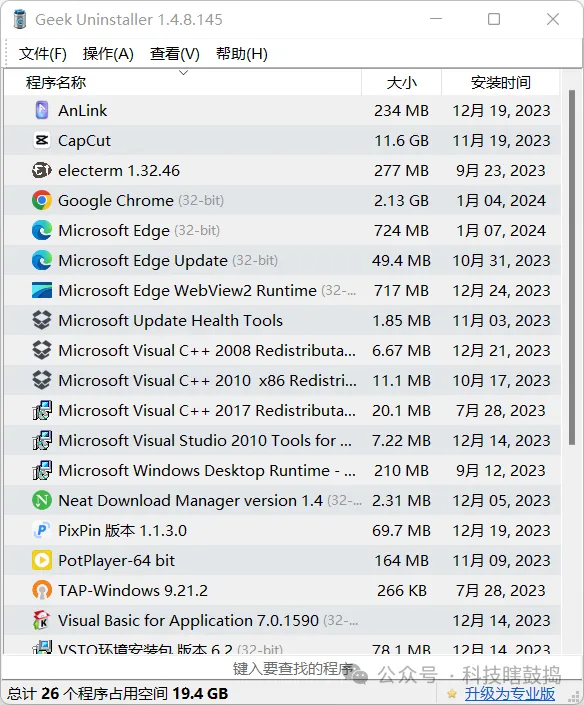
2、大家知道,Windows自带的应用是没有卸载入口的,它们和某些无法卸载的软件及残留文件合称为Windows 系统的“钉子户”,无法删除。但Geek Uninstaller专治这些“钉子户”,可以很容易地把它们从Windows里删掉。在Geek Uninstaller的菜单栏,选择「查看」-「Windows Store Apps」即可看到windows自带的应用。选择某个应用,点右键选删除或者选“强制删除”即可。
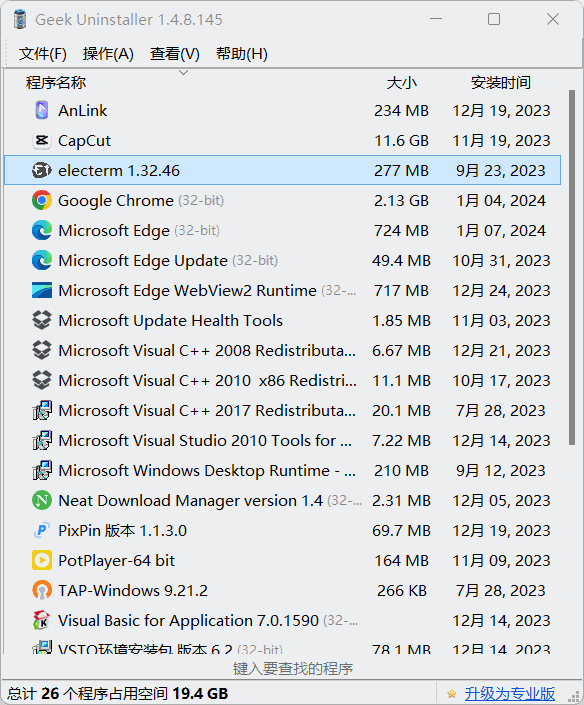
3、当你右键点击一个软件时,你可以选择卸载、强制卸载、查看注册表、打开安装文件夹或者在网上搜索更多信息。卸载某个软件后,Geek Uninstaller会提示有残留的文件,并显示出来。
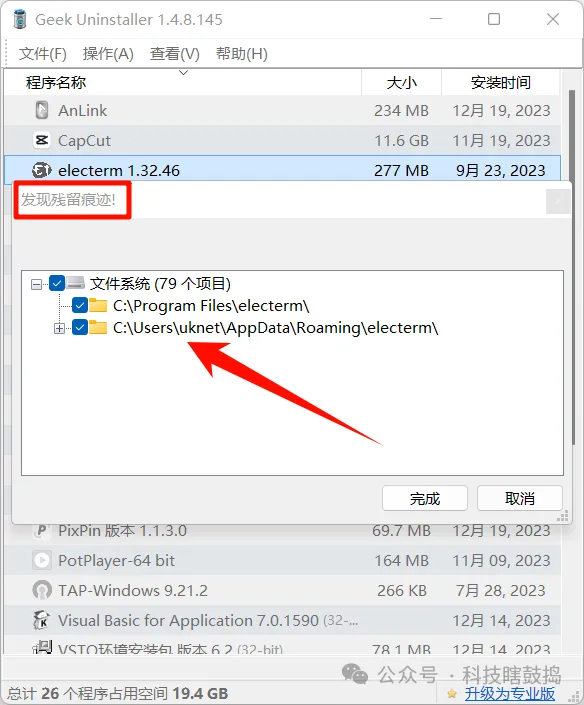
点击“完成”,残留文件即刻被删除掉!
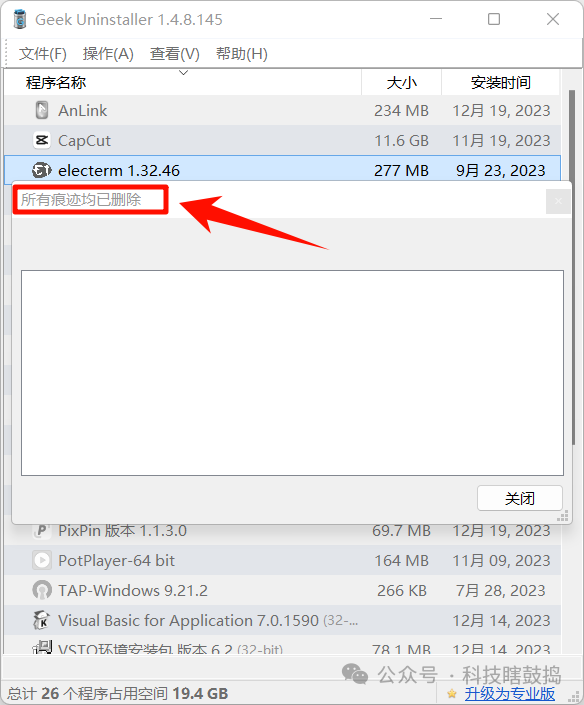
三 总结
Geek Uninstaller是一个简单但专一且实用的小工具,免费,体积小,易操作。如果你想要一个全面的系统清理工具,那么Geek Uninstaller不适合你;但如果你只是想要一个专门深度卸载的工具,那么选Geek Uninstaller没错的!对于使用windows系统的朋友来说,它值得收藏使用。